Graphics Programs Reference
In-Depth Information
dargestellt. Das Gleiche erreicht man durch Doppelklick auf den Listeneintrag. Die nach-
folgende Abbildung zeigt die gefundene Durchdringung für das Beispiel.
8.7.3 Modellvergleich
Mit dem Befehl zum
MODELLVERGLEIch
wer-
den die Geometrien oder die Formelemente
von zwei Körpern auf Gemeinsamkeiten und
Unterschiede untersucht. Dazu müssen Sie
zunächst die Dateien mit den zu analysieren-
den Modellen öfnen. Anschließend starten Sie
den Befehl
ANALySE > MODELLVERGLEIch
,
und NX öfnet das abgebildete Dialogfenster.
Mit den Icons im Bereich
ANZEIGE
wird festge-
legt, wie Flächen und Kanten in den Fenstern
des Modellvergleiches dargestellt werden.
Dazu können den einzelnen Darstellungstypen
unterschiedliche Farben zugeordnet werden.
Die
OpTIONEN
beziehen sich auf die auszu-
wählenden Objekte und die Genauigkeit des
durchzuführenden Vergleichs.
Mit
SIchTBARKEIT UND DURchSIchTIG-
KEIT
wird die Darstellung der Teile gesteuert.
Dabei kann deren Transparenz individuell
durch Nutzung des Schiebereglers verändert
werden. Mit
INVERSE DURchSIchTIGKEIT
wird die Transparenz der Komponenten abhän-
gig voneinander modiiziert. In dem Maße, wie
sich die Transparenz eines Teiles erhöht, wird
sie dann im anderen Teil reduziert.
Im mittleren Bereich des Dialogfensters beinden sich verschiedene Icons. Bei Bedarf
kann ein Teil mit dem Befehl
KöRpER NEU pOSITIONIEREN
verschoben werden, um
eine Übereinstimmung der Lage beider Modelle zu erreichen. Mit dem Icon
REGELN, UM
FLächEN ZU KLASSIFIZIEREN
kann festgelegt werden, unter welchen Bedingungen
MODELLVERGLEIcH
(MODEL cOMPARE)
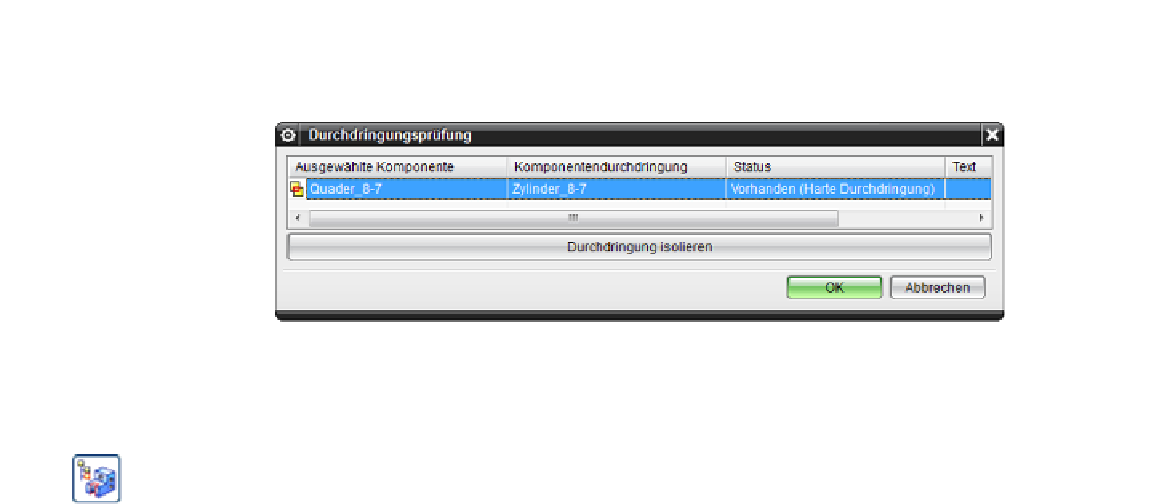
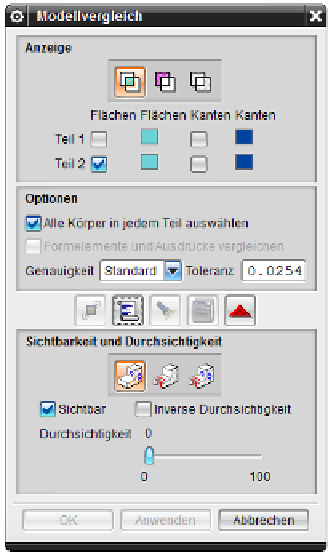
Search WWH ::

Custom Search